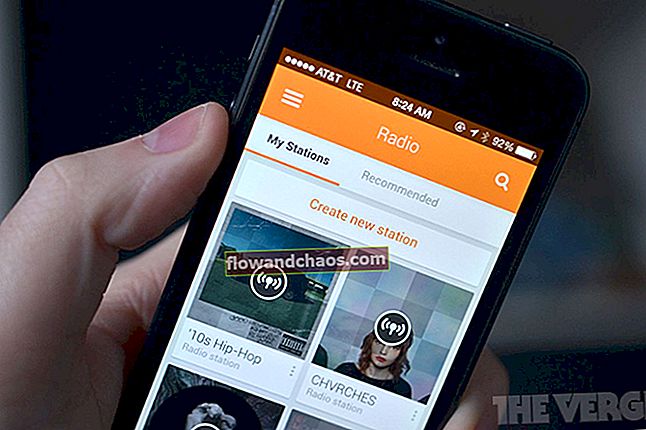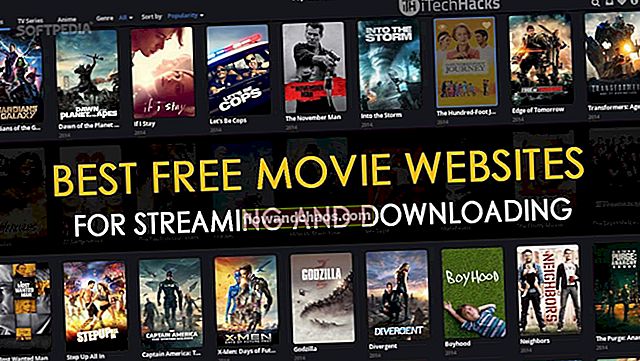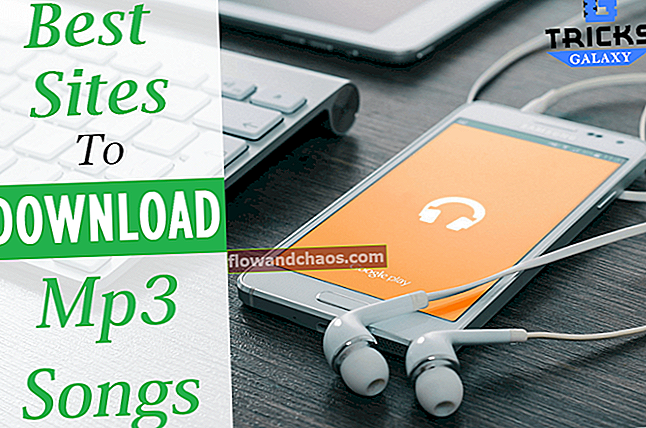Hvis du lige har købt Samsung Galaxy Note 4, har du muligvis brug for vejledning i, hvordan du bruger denne enhed, især hvis du aldrig før har haft en Android-enhed. I denne artikel forklarer vi, hvordan du ændrer standardtastaturet på Samsung Galaxy Note 4. I vores tidligere indlæg kan du finde mange nyttige vejledninger til Galaxy Note 4 og andre enheder.

billedkredit for technobuffalo
For at ændre et standardtastatur på Samsung Galaxy Note 4 skal du gøre følgende:
- På startskærmen skal du trykke på Apps
- Tryk på Indstillinger
- Rul ned og vælg System
- Tryk på Sprog og indtast
- Tryk nu på ikonet Indstillinger, som du finder ud for Samsung-tastaturet
- Der vil være forskellige sprog, tryk på engelsk (USA) fra de tilgængelige muligheder
- Nu får du to tastaturindstillinger, Qwerty-tastatur og 3 × 4-tastatur. Vælg den, du foretrækker.
Dette er de enkle trin til ændring af efa ltastatur på Samsung Galaxy Note 4. Nedenstående trin vil guide dig til at bruge eller ændre tekstindtastningstilstand på Galaxy Note 4.
- Tryk på Apps fra startskærmen på din Samsung Galaxy Note 4
- Tryk på Indstillinger
- Rul ned, og du vil se Systemindstilling, t ap på den
- Vælg sprog og input
- Tryk på ikonet Indstillinger ud for Samsung-tastaturet
Nu skal du tænde Forudsigelig tekst og følg disse trin for at:
- Rul skærmen ned, og vælg Smart typin
- Berør forudsigelig tekst
- For at aktivere den forudsigelige tekst skal du trykke på kontakten Forudsigende tekst
- Du får vist afkrydsningsfeltet Live word-opdatering, vælg det.
- Aktiver indstillinger for at lære fra Gmail, lære fra Facebook, lære fra Twitter, lære fra kontakter, lære fra meddelelser, rydde personlige data og rydde serverdata ved at markere afkrydsningsfeltet.